Reklame
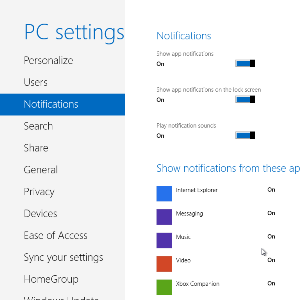 For de fleste brugere kommer Windows 8 som en overraskelse, når den frigives, takket være den usædvanlige implementering af Metro UI. Hvis du ikke er tilbøjelig til at gøre brug af de metoder, der er tilgængelige til at deaktivere Metro, skal du forsøge at forstå den flisebaserede brugergrænseflade.
For de fleste brugere kommer Windows 8 som en overraskelse, når den frigives, takket være den usædvanlige implementering af Metro UI. Hvis du ikke er tilbøjelig til at gøre brug af de metoder, der er tilgængelige til at deaktivere Metro, skal du forsøge at forstå den flisebaserede brugergrænseflade.
Uanset om du bruger Windows 8 på en tastatur-og-mus-enhed, som f.eks. En stationær eller bærbar computer eller nyder det på berøringsbaseret hardware såsom en hybrid eller skifer, tager Windows 8 noget at vænne sig til. Glem ikke at tjekke vores Windows 8 Guide at lære alt hvad du kan.
Der er swipes og bevægelser til brugere af berøringsskærme, der skal replikeres med musen på standardcomputere, mens den kontroversielle Start-skærm i sig selv er fuld af hemmeligheder ...
Svejse og bevægelser
Hvis du er bekendt med Windows Phone, er du muligvis allerede opmærksom på de fingerbevægelser, der kræves for at bruge Metro UI på en berøringsskærmsenhed.
Det mest basale er hanen, der bruges til at vælge emner, der skal startes fra Start-skærmen, åbne menuer og type. Efter dette er tap og hold, eller et langt tryk, som på Start-skærmen kan bruges til at omarrangere fliserne ved samtidig at trække dem til den foretrukne position.
Ved hjælp af en mus er denne proces vanskelig, hvilket kræver, at du venstreklikker og holder nede. Selvom de motoriske aspekter af dette er enkle nok, er brugergrænsefladen gearet til at reagere på en finger.
Heldigvis er der en bedre mulighed for at rulle fra venstre til højre på Start-skærmen og andre brede Metro-skærme i form af en rullebjælke i bunden. I mellemtiden kan brugere af berøringsskærmen simpelthen skubbe en finger venstre til højre på tværs af skærmen.
Forståelse af startskærmen
Selve Start-skærmen er noget af en gåte på Windows 8. Selvom det gør et godt stykke arbejde med at præsentere de vigtigste apps, der er installeret på systemet, er det ikke muligt for brugerne at se hvad andre muligheder er tilgængelige, og dette kan beskrives som sandt på alle skærme, bestemt i udgivelsen af forbrugereksempel.
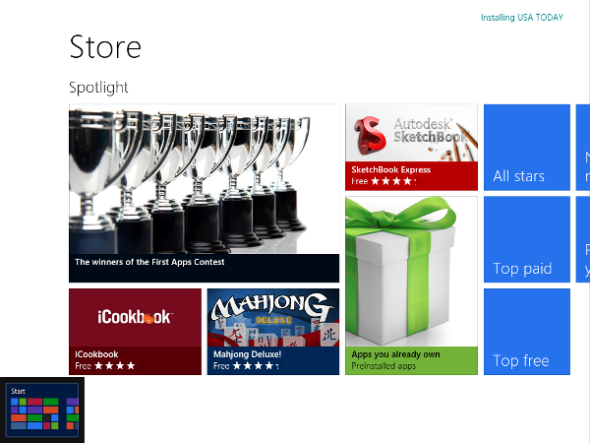
Et eksempel er knappen "hurtig retur", der findes i nederste venstre hjørne på alle skærme undtagen Start. Dette er kun tilgængeligt ved at tappe eller trække din mus ind i hjørnet, og medmindre du ved, at den er der, kan den muligvis overses.
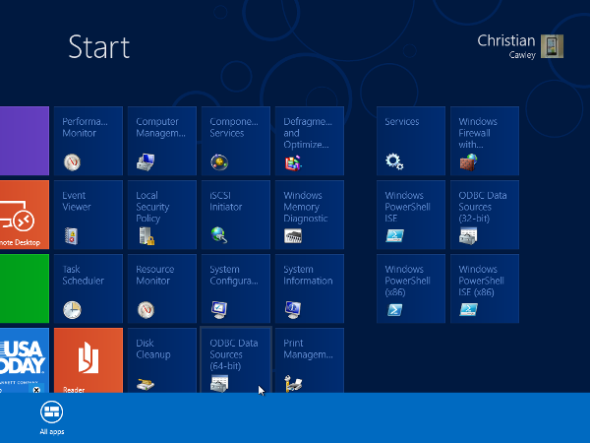
På selve skærmen Start er der et par andre nyttige, men skjulte funktioner. Højreklik på din mus, for eksempel, viser Alle apps -knappen, der i øjeblikket er skjult væk nederst på skærmen. Der er imidlertid et stærkt argument for at placere dette i sin egen flise.
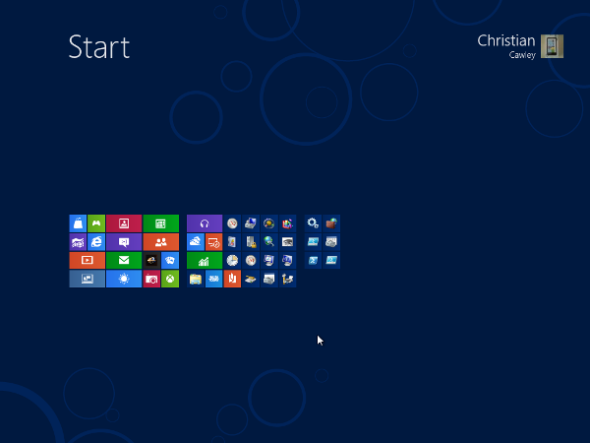
På samme måde kan du ved at trække musen ind i eller trykke på det nederste højre hjørne af skærmen, se, mens startskærmen falder tilbage, Mac OS X-stil, så grupperne af app-fliser kan omarrangeres.
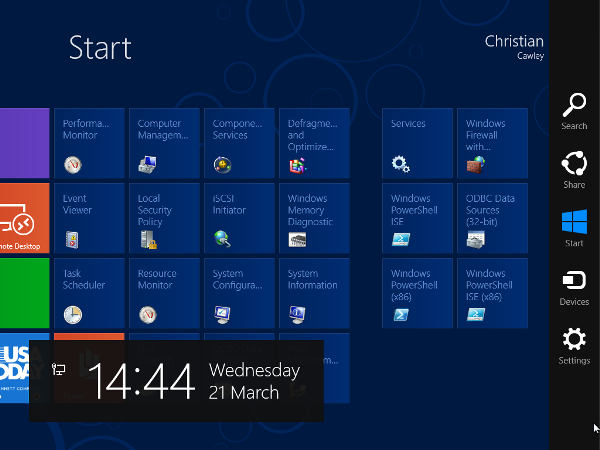
Du vil også opdage, at der er en skjult menu i højre kant af skærmen, fundet ved at tappe og holde eller holde musen over den side af skærmen i et øjeblik. Søg, del, start, enheder og Indstillinger kan alle få adgang til herfra.
Metro-konventioner
Skærmbilledet Indstillinger introducerer nogle andre konventioner af Metro UI - det med switches. Vores tidligere guide til download og køb af apps og spil giver dig en idé om klarheden i den nye brugergrænseflade, og dette er tydelig vist i skærmbilledet Indstillinger, hvor forskellige indstillinger kan aktiveres og deaktiveres ved svejse med en finger eller klik med en mus.
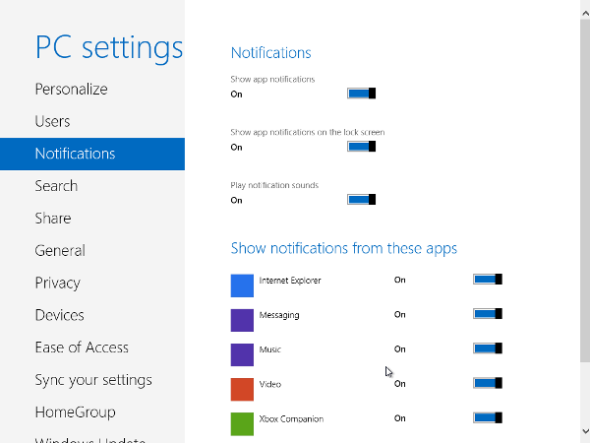
For eksempel, hvis du bankede på Indstillinger - Underretninger kan du ændre, hvordan meddelelser vises, hvilke apps der vises, og om de skal ledsages af lyde eller vises på låseskærmen.
Dette er tydeligt nyttige funktioner, men langvarige Windows-brugere vil bemærke, at der ikke er nogen OK eller Anvend-knap. I stedet skal grafiske switches vippes for at du kan specificere dine præferencer.
Konklusion
Husk selvfølgelig, at Metro i vid udstrækning er et overlay til et operativsystem, der på alle andre måder har en stærk lighed med Windows 7. Desktop-visningen er en klar gave til dette, ligesom tilstedeværelsen af Windows Stifinder, komplet med en underligt anakronistisk båndværktøjslinje.
Vi ved alle, at Windows 8 bliver en big deal, på en eller anden måde. Det vil enten blive varmt modtaget, når det frigives senere på året, eller kastes til side med spottelse efter ikke at overbevise korrekturlæsere om, at Metro UI er en nyttig implementering.
Uanset hvilken måde det går, forbliver startskærmen flisebaseret og brugergrænsefladen optimeret til fingre og tommelfingre frem for en mus. Så let som det er at bruge, repræsenterer Metro UI et betydeligt kulturschock for mange brugere.
Lad os naturligvis ikke glemme Xbox 360 i alt dette, hvor en fungerende implementering af Metro UI allerede kan findes, en der kan kontrolleres enten via en controller eller Kinect. Sammen med Windows Phone repræsenterer Xbox 360 en succeshistorie for Metro, så lad ikke afskrækkes - denne brugergrænseflade kan mestres og nydes.
Christian Cawley er viceaditor for sikkerhed, Linux, DIY, programmering og teknisk forklaret. Han producerer også The Really Useful Podcast og har lang erfaring med support til desktop og software. Christian bidrager til Linux Format-magasinet og er en Raspberry Pi-tinkerer, Lego-elsker og retro-spil-fan.


